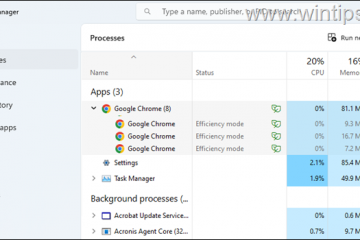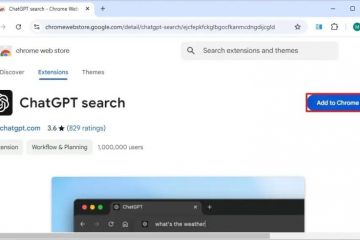Pe Windows 11, panoul de setări rapide vă permite să comutați diferite funcții ale sistemului, cum ar fi WiFi, Bluetooth, Accesibilitate, Lumină de noapte, Hotspot mobil și multe altele. Pentru a deschide panoul de setări rapide, tot ce trebuie să faceți este să faceți clic pe pictograma „Rețea” sau „Volum” din bara de activități sau să apăsați comanda rapidă „Tasta Windows + A”.
În mod implicit, setările rapide panoul este aranjat pe baza recomandărilor Microsoft pentru funcțiile utilizate în mod obișnuit. Cu toate acestea, îl puteți personaliza mai bine pentru a se potrivi mai bine cele inutile pentru o interfață mai curată.
În acest tutorial simplu, vă voi ghida prin pașii de adăugarea, eliminarea și rearanjarea plăcilor în panoul Setări rapide pe Windows 11. Să începem.
Adăugați“.Selectați pictograma/butonul pe care doriți să îl adăugați. Faceți clic pe pictograma „Anulați fixarea” din partea de sus a butonului/butonului respectiv. pentru a elimina. Faceți clic pe butonul „Terminat” pentru a salva modificările.
Pași detaliați (cu capturi de ecran)
Mai întâi, deschideți cel Panoul Setări rapide făcând clic pe pictograma „Rețea” sau „Volum” din bara de activități. Apoi, faceți clic pe pictograma „Editați” din partea de jos pentru a intra în modul Editare.
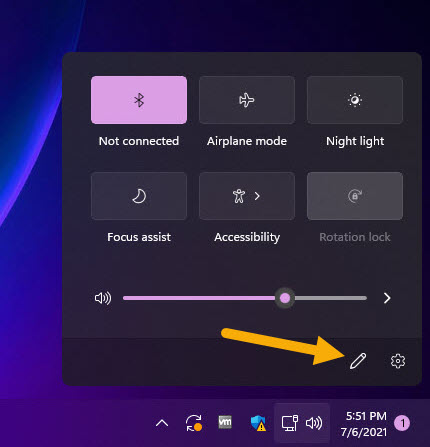
Pentru a adăuga un buton, faceți clic pe butonul „Adăugați” din panoul Setări rapide.
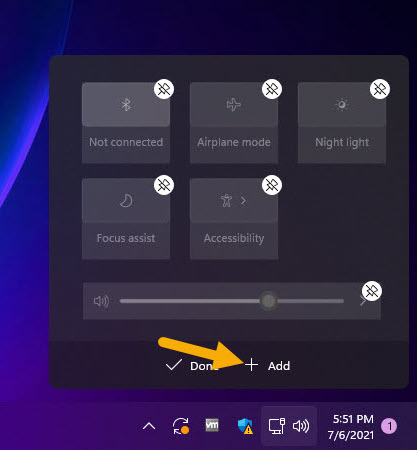
În continuare, selectați butonul/tigla dorită a adauga. Butoanele disponibile vor fi diferite în funcție de sistemul dvs. De exemplu, dacă sunteți pe un desktop, este posibil să vedeți opțiunea „Blocare rotație”.
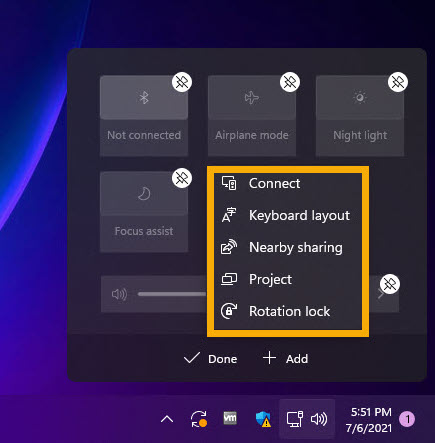
De îndată ce selectați butonul, este adăugat la panoul Setări rapide și îl veți vedea în panoul Setări rapide.
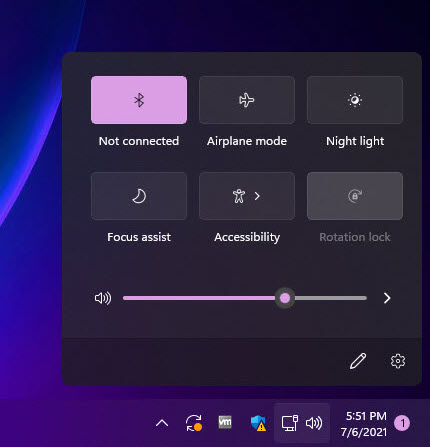
Pentru a elimina o butonul, faceți clic pe pictograma „Anulați fixarea” din partea de sus a butonului sau a piesei respective.
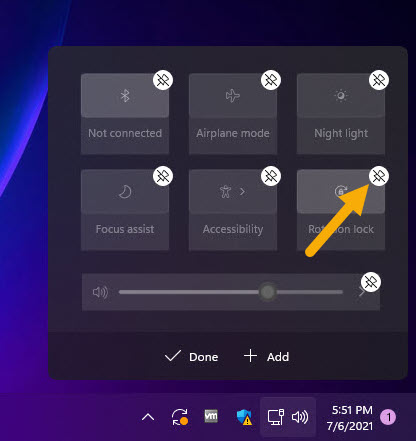
Odată ce sunteți mulțumit de butoane/tigle, faceți clic pe butonul „Terminat” pentru a salva modificările.
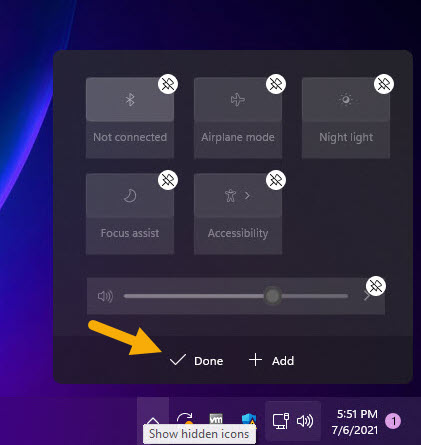
Puteți vedea modificările imediat în Setări rapide panou.